Windows 11 liên tục nhận được các bản vá mới cho kênh Release Preview, một sự kết hợp độc đáo giữa bản dựng thử nghiệm và phiên bản chính thức. Kênh này được thiết kế để kiểm tra các tính năng cần tinh chỉnh thêm nhưng đã sẵn sàng cho bản phát hành rộng rãi. Mới đây, Microsoft đã phát hành bản dựng 26100.4188 cho kênh Release Preview, mang đến nhiều cải tiến đáng chú ý, đặc biệt là tính năng “Cross Device Resume” cho phép người dùng chuyển đổi công việc liền mạch giữa các thiết bị. Bản cập nhật này khẳng định cam kết của Microsoft trong việc tối ưu hóa trải nghiệm người dùng, biến Windows 11 thành một hệ điều hành thông minh và hiệu quả hơn, phù hợp với mọi nhu cầu từ làm việc đến giải trí.
Tính năng Đồng bộ Đa thiết bị (Cross-Device Resume): Làm việc liền mạch
Tính năng “Cross Device Resume” là một trong những điểm nhấn quan trọng nhất của bản cập nhật này, hứa hẹn mang lại trải nghiệm làm việc liên tục cho những người thường xuyên di chuyển.
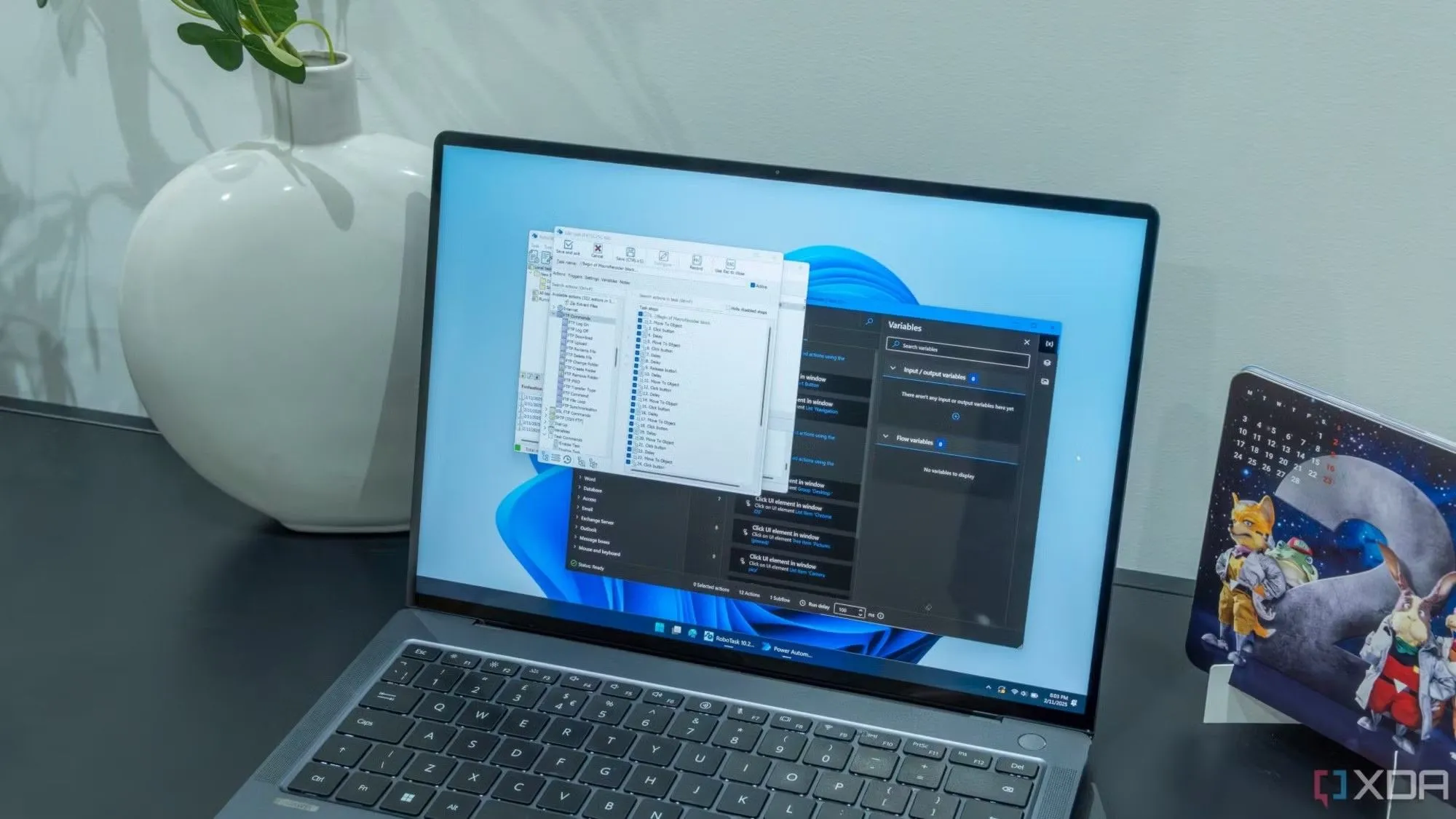 Tính năng mới trên Windows 11, minh họa khả năng tự động hóa và đồng bộ hóa công việc liền mạch giữa các thiết bị
Tính năng mới trên Windows 11, minh họa khả năng tự động hóa và đồng bộ hóa công việc liền mạch giữa các thiết bị
Theo thông báo từ Windows Blogs, tính năng này cho phép bạn tiếp tục công việc trên các tệp OneDrive (như tài liệu Word) từ điện thoại (iOS và Android) ngay trên máy tính Windows 11 chỉ với một cú nhấp chuột. Cụ thể, khi bạn mở khóa máy tính trong vòng 5 phút sau khi xem hoặc chỉnh sửa tệp OneDrive trên điện thoại, một thông báo sẽ xuất hiện hỏi bạn có muốn tiếp tục công việc đang dang dở hay không. Đây là một công cụ hữu ích, giúp tiết kiệm thời gian và đảm bảo sự liền mạch trong quy trình làm việc đa thiết bị của người dùng hiện đại.
Bên cạnh đó, bản cập nhật còn giới thiệu một số tính năng AI mới cho các thiết bị Copilot+. Công cụ Click to Do được bổ sung nhiều khả năng thông minh hơn, giúp đơn giản hóa các tác vụ. Bạn cũng có thể giữ phím Copilot (hoặc phím nóng Copilot) trong vài giây để bắt đầu trò chuyện bằng giọng nói với trợ lý AI của Microsoft. Hơn nữa, tính năng Tìm kiếm Windows đã được cải thiện, cho phép bạn mô tả cài đặt mình muốn bật thay vì phải nhớ chính xác tên gọi của chúng.
Các Cải tiến AI Đột phá trên Thiết bị Copilot+
Các tính năng và cải tiến sau đây sẽ được triển khai dần dần, có thể chưa có sẵn cho tất cả người dùng:
-
Click to Do (preview)
- Hành động văn bản thông minh mới: Trên các PC Copilot+ chạy chip AMD và Intel, bạn có thể sử dụng
WIN key + nhấp chuộthoặcWIN + Qđể chọn khối văn bản và kéo để chọn đoạn văn bạn muốn. Sau đó, bạn sẽ thấy các tùy chọn như Tóm tắt, Tạo danh sách gạch đầu dòng, hoặc Viết lại văn bản để thay đổi phong cách (ví dụ: bình thường, trang trọng, trau chuốt hơn). - Hành động “Hỏi Copilot” mới: Khi bạn làm nổi bật văn bản hoặc hình ảnh, Click to Do sẽ đề xuất tùy chọn Hỏi Copilot. Chọn tùy chọn này sẽ mở Microsoft Copilot với nội dung bạn chọn trong hộp nhắc, cho phép bạn gửi trực tiếp văn bản hoặc hình ảnh đó đến ứng dụng Copilot để hoàn thành yêu cầu.
- Cấu hình nút bút (Pen Button): Nếu PC của bạn có khả năng nhập liệu bằng bút, bạn có thể cấu hình nút tắt để mở Click to Do bằng một lần nhấp, nhấp đúp hoặc nhấn giữ thông qua Cài đặt > Bluetooth & thiết bị > Bút & Windows Ink.
- Thêm vào Menu Bút: Bạn có thể thêm Click to Do như một trong bốn ứng dụng trong menu bút của PC. Nếu tất cả các vị trí đã đầy, bạn có thể cần thay thế một ứng dụng khác bằng Click to Do trong cài đặt menu.
- Hỗ trợ ngôn ngữ mới: Click to Do hiện có thể thực hiện các hành động văn bản thông minh bằng tiếng Tây Ban Nha và tiếng Pháp.
- Hành động văn bản thông minh mới: Trên các PC Copilot+ chạy chip AMD và Intel, bạn có thể sử dụng
-
Copilot
- Truy cập nhanh hơn: Bạn có thể mở Copilot trên Windows bằng
Win + C. Bạn có thể tùy chỉnh trải nghiệm phím Copilot vàWin + Cbất cứ lúc nào trong mục “Tùy chỉnh phím Copilot trên bàn phím” dưới Cài đặt > Cá nhân hóa > Nhập văn bản. - Tính năng “nhấn để nói chuyện”: Để trò chuyện bằng giọng nói với Copilot trên Windows, hãy giữ phím Copilot hoặc
Win + Ctrong hai giây (nếu bạn không có phím Copilot). NhấnEschoặc giữ im lặng vài giây để kết thúc cuộc gọi. Bạn cũng có thể dùngAlt + Spacebarđể nói chuyện với Copilot trên Windows, giúp tương tác nhanh chóng trong khi vẫn tiếp tục công việc.
- Truy cập nhanh hơn: Bạn có thể mở Copilot trên Windows bằng
Các Cải tiến và Sửa lỗi Quan trọng khác
Bản cập nhật này còn mang đến nhiều cải tiến và sửa lỗi trên các khía cạnh khác của Windows 11:
-
Tiết kiệm Năng lượng (Energy Saver)
- Quản lý cho IT Admin: Quản trị viên IT giờ đây có thể quản lý cài đặt Tiết kiệm Năng lượng trên PC Windows 11 thông qua chính sách nhóm và cấu hình MDM bằng Microsoft Intune. Tính năng này giúp kéo dài thời lượng pin bằng cách hạn chế hoạt động nền, làm mờ màn hình và góp phần bảo vệ môi trường.
-
Đồ họa (Graphics)
- Quản lý tính năng HDR: Giờ đây, bạn có thể quản lý các tính năng HDR của PC trong Cài đặt > Hệ thống > Màn hình. Các cập nhật bao gồm nhãn rõ ràng hơn cho “Sử dụng HDR” để giải thích các loại phương tiện được hỗ trợ, khả năng truyền phát video HDR ngay cả khi HDR đã tắt. Trên các PC có Dolby Vision, một nút bật/tắt mới cho phép bạn bật hoặc tắt Dolby Vision độc lập với HDR, giúp kiểm soát tốt hơn trải nghiệm xem.
-
Trình tường thuật (Narrator)
- Mô tả hình ảnh bằng AI: Nâng cao khả năng truy cập kỹ thuật số với mô tả hình ảnh được hỗ trợ bởi AI trong Narrator trên các PC Copilot+. Tính năng này cung cấp mô tả chi tiết về hình ảnh, biểu đồ và đồ thị cho người dùng khiếm thị hoặc thị lực kém. Để bật Narrator, nhấn
Ctrl + Windows key + Enterhoặc tìm kiếm ‘Narrator’ trong tìm kiếm Windows. Sử dụng phím Narrator +Ctrl + Dđể có mô tả hình ảnh.
- Mô tả hình ảnh bằng AI: Nâng cao khả năng truy cập kỹ thuật số với mô tả hình ảnh được hỗ trợ bởi AI trong Narrator trên các PC Copilot+. Tính năng này cung cấp mô tả chi tiết về hình ảnh, biểu đồ và đồ thị cho người dùng khiếm thị hoặc thị lực kém. Để bật Narrator, nhấn
-
Cải thiện Tìm kiếm Windows (Improved Windows Search)
- Tìm kiếm cài đặt theo mô tả: Bạn có thể nhập một cài đặt mình đang tìm kiếm vào hộp tìm kiếm Windows trên thanh tác vụ mà không cần nhớ tên chính xác. Ví dụ: bạn có thể dùng từ ngữ của riêng mình để tìm cài đặt như “thay đổi chủ đề của tôi” hoặc “thông tin về PC của tôi”.
- Tìm kiếm ảnh đám mây: Tại Khu vực Kinh tế Châu Âu (EEA), bạn có thể tìm ảnh đám mây bằng Tìm kiếm Windows cải tiến trên thanh tác vụ. Mô tả ảnh, ví dụ ‘lâu đài châu Âu’ hoặc ‘dã ngoại mùa hè’, trong hộp tìm kiếm. Ảnh từ đám mây và PC Copilot+ của bạn sẽ xuất hiện trong kết quả tìm kiếm.
-
Tìm kiếm trên Thanh tác vụ (Search on Taskbar)
- Hỗ trợ nhà cung cấp web search: Cải thiện hỗ trợ cho các nhà cung cấp tìm kiếm web trong Tìm kiếm Windows cho EEA, bao gồm khả năng khám phá tốt hơn.
-
Cài đặt (Settings)
- Mục Câu hỏi thường gặp mới: Tìm câu trả lời cho các câu hỏi thường gặp về PC và Windows 11 trong phần Câu hỏi thường gặp mới trên Cài đặt > Hệ thống > Giới thiệu. Mục này bao gồm các chủ đề như thiết lập hệ thống, hiệu suất và khả năng tương thích.
- Đổi tên máy in: Hộp thoại đổi tên máy in dưới Cài đặt > Bluetooth & thiết bị > Máy in & máy quét giờ đây phù hợp với giao diện Windows 11.
- Cài đặt chuột dễ truy cập hơn: Cài đặt chuột giờ đây dễ truy cập hơn dưới Cài đặt > Trợ năng > Chuột và Con trỏ chuột và cảm ứng, không cần mở Bảng điều khiển.
-
Thanh tác vụ (Taskbar)
- Chính sách ghim ứng dụng: Quản trị viên có thể cấu hình chính sách thanh tác vụ để người dùng có thể bỏ ghim các ứng dụng cụ thể, đảm bảo chúng không bị ghim lại trong lần làm mới chính sách tiếp theo.
- Sửa lỗi tập trung bàn phím: Đã khắc phục lỗi khi sử dụng
TabvàShift + Tabđể di chuyển tiêu điểm bàn phím xung quanh thanh tác vụ, nếu bạn quay lại ít nhất một lần, tiêu điểm bàn phím có thể bị kẹt trên khung thanh tác vụ.
-
Truy cập giọng nói (Voice Access)
- Trải nghiệm trong sản phẩm: Voice Access giờ đây bao gồm trải nghiệm trong sản phẩm làm nổi bật các tính năng và cải tiến mới. Sử dụng menu cài đặt để mở hoặc đóng nó bất cứ lúc nào.
- Truy cập nhanh: Bạn có thể tìm Voice Access dưới mục Trợ năng trong Cài đặt Nhanh ở góc dưới bên phải màn hình gần đồng hồ.
-
Gõ giọng nói (Voice Typing)
- Kiểm soát bộ lọc từ ngữ thô tục: Bạn có toàn quyền kiểm soát bộ lọc từ ngữ thô tục. Khi bật, nó sẽ che các từ ngữ thô tục bằng dấu hoa thị. Khi tắt, các từ sẽ xuất hiện như được nói.
-
Chia sẻ Windows (Windows Share)
- Chỉnh sửa ảnh tức thì: Thực hiện các chỉnh sửa cuối cùng như cắt, xoay và thêm bộ lọc vào ảnh được chia sẻ qua cửa sổ Chia sẻ Windows.
- Kéo thả file: Khi bạn kéo một tệp cục bộ từ File Explorer hoặc màn hình, một khay sẽ xuất hiện ở đầu màn hình. Kéo tệp vào một ứng dụng được đề xuất hoặc chọn Thêm… để mở cửa sổ chia sẻ Windows.
- Thêm ứng dụng vào menu chuột phải: Thêm các ứng dụng hỗ trợ chia sẻ trực tiếp vào menu chuột phải cho các tệp cục bộ trong File Explorer hoặc trên màn hình.
-
Các sửa lỗi chung:
- Âm thanh: Khắc phục lỗi âm thanh khởi động có thể không phát khi khởi động.
- MMC: Cải thiện màu sắc được sử dụng trong MMC khi các mục được chọn.
- USB: Khắc phục lỗi một số thiết bị USB có thể bị ngắt kết nối sau khi ngủ.
- Nhập liệu: Khắc phục lỗi gõ trong một số ứng dụng có thể ngừng hoạt động sau khi ngắt kết nối khỏi phiên máy tính từ xa.
- JPG: Khắc phục lỗi khi sử dụng CopyPixels, các pixel có thể bị đảo ngược không mong muốn.
- Bluetooth: Khắc phục lỗi cài đặt có thể bị treo khi tải thông tin về thiết bị Bluetooth.
- Hiển thị: Khắc phục lỗi thay đổi tỷ lệ và vị trí cửa sổ không mong muốn có thể xảy ra sau khi ngủ/tiếp tục.
- In ấn: Khắc phục lỗi người dùng không phải quản trị viên không thể gỡ cài đặt máy in mà họ đã thêm.
- Windows Hello: Khắc phục lỗi khi sử dụng nhận diện khuôn mặt Windows Hello for Business, camera có thể bất ngờ bị lỗi sau khi đánh thức PC khỏi chế độ ngủ.
- Camera: Khắc phục lỗi cài đặt có thể bị treo khi tương tác với nội dung dưới Cài đặt > Bluetooth & Thiết bị > Camera.
- File Explorer: Khắc phục lỗi nếu bạn đã ngắt kết nối ổ đĩa mạng khi thực hiện tìm kiếm từ Home, nó có thể ngăn tìm kiếm thực thi.
- Điều chỉnh UHF: Khắc phục lỗi quét điều chỉnh cho các kênh UHF không hoạt động.
Các Sửa lỗi Quan trọng Khác trong Bản Cập nhật Thông thường
Bản cập nhật này bao gồm các tính năng và cải tiến sau đây đang được triển khai như một phần của bản cập nhật này:
- BitLocker: Bản cập nhật này khắc phục lỗi nơi các thiết bị có BitLocker trên ổ đĩa di động có thể gặp lỗi màn hình xanh sau khi tiếp tục từ chế độ ngủ hoặc khởi động hỗn hợp.
- Màn hình menu khởi động: Bản cập nhật này khắc phục lỗi nơi các màn hình khởi động sớm, chẳng hạn như PIN BitLocker, khóa phục hồi BitLocker và màn hình menu khởi động, hiển thị chậm.
- Kernel đồ họa: Khắc phục lỗi một số tựa game trở nên không phản hồi sau khi nâng cấp lên Windows 11, phiên bản 24H2.
- Rò rỉ bộ nhớ: Bản cập nhật này khắc phục lỗi trong Dịch vụ Input gây tăng mức sử dụng bộ nhớ, có khả năng ảnh hưởng đến hiệu suất trong môi trường nhiều người dùng, đa ngôn ngữ và sử dụng máy tính từ xa.
- Đa phương tiện: Nếu bạn bật chế độ đa ứng dụng hoặc chế độ camera cơ bản trong cài đặt camera nâng cao, Đăng ký khuôn mặt Windows Hello có thể không hoạt động và hiển thị bản xem trước camera kém.
- Mạng: Bản cập nhật này khắc phục lỗi Windows Server 2025 luôn hiển thị mạng là “công cộng” trên các bộ điều khiển miền mới.
Bản dựng Windows 11 26100.4188 cho kênh Release Preview mang đến một loạt các cải tiến đáng kể, từ tính năng Đồng bộ Đa thiết bị đột phá giúp làm việc liền mạch, đến những nâng cấp AI thông minh trên các thiết bị Copilot+. Với hàng loạt các sửa lỗi quan trọng, bản cập nhật này không chỉ nâng cao trải nghiệm người dùng mà còn cải thiện đáng kể hiệu suất và độ ổn định của hệ điều hành. Cộng đồng người dùng Windows Insider sẽ có cơ hội trải nghiệm sớm những tính năng này, góp phần vào quá trình phát triển để Windows 11 trở nên hoàn thiện hơn. Hãy cập nhật ngay để khám phá những thay đổi mới nhất và tận dụng tối đa sức mạnh của Windows 11! Chia sẻ cảm nhận của bạn về bản cập nhật này trong phần bình luận bên dưới nhé!


